CAD怎么修改单位?
溜溜自学 室内设计 2022-08-22 浏览:938
大家好,我是小溜,CAD是国际上非常流行的图纸设计软件,软件附带了许多了不起的功能,可以更加方便我们进行绘图。很多工程图标注了尺寸之后,还需要添加上对的单位,有时候默认的单位不正确,那么CAD怎么修改单位?可以看看下列教程。
想要玩转“CAD”,快点击此入口观看免费教程→→
工具/软件
硬件型号:华硕无畏15
系统版本:Windows7
所需软件:CAD2018
方法/步骤
第1步
AutoCAD是自动计算机辅助设计的一个软件,里面图形的单位应该由你自己确定,一般绘制图形是用的mm,但是有时间不小心,单位变成了英寸,怎么办呀
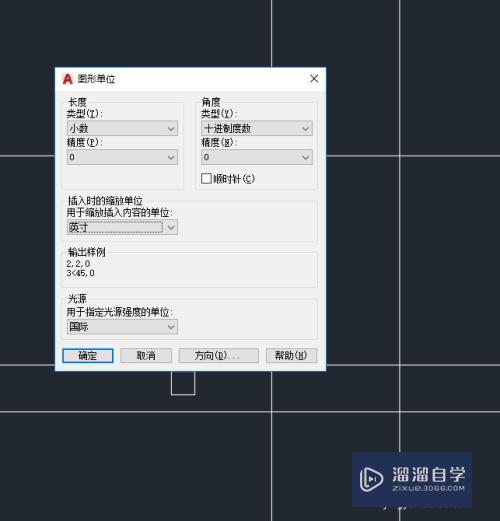
第2步
cad2018功能增加了,但是菜单栏也变复杂了,根本找不到修改尺寸的入口了
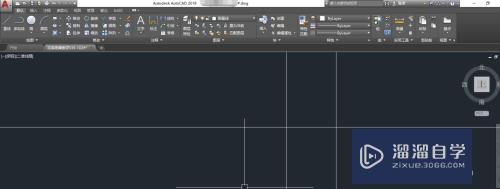
第3步
此时可以输入命令 units 然后回车即可
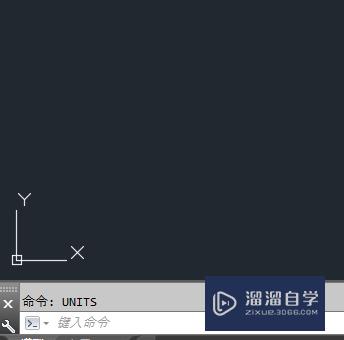
第4步
出现了修改单位的菜单栏
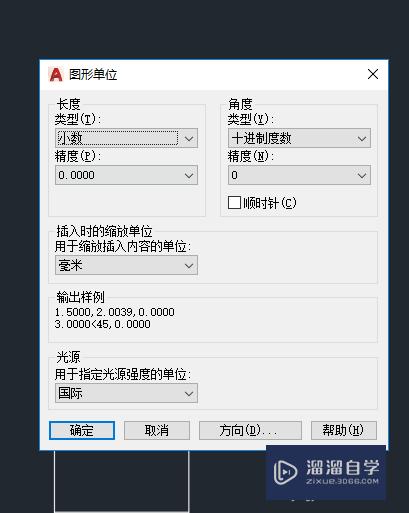
第5步
下拉列表中找到要的单位,点击后再点确认即可修改好
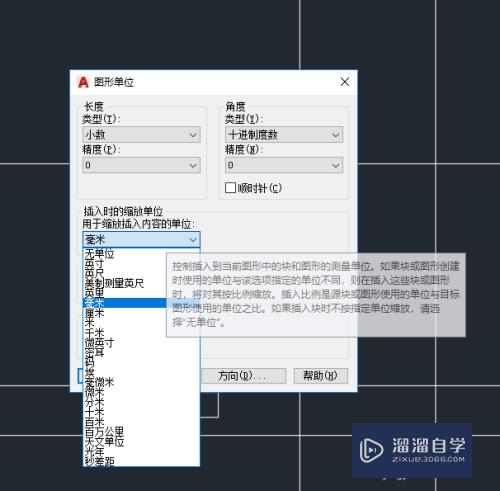
第6步
其他的一些设置可以不用改,但我一般会把精度改为0,不带小数点,不然标注的时候点的位置不对,会有小数点的后缀。很麻烦
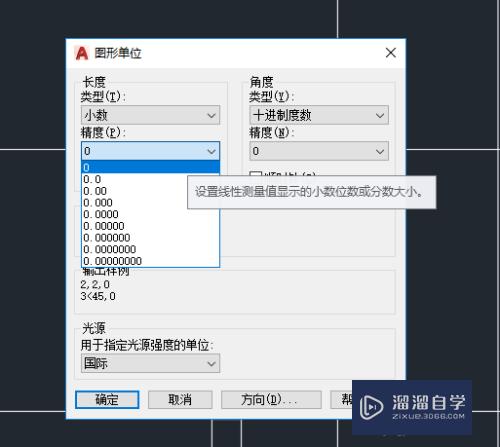
注意/提示
好啦,本次小溜为大家分享的“CAD怎么修改单位?”就到这里啦,如果恰好对你有用的话记得点赞哦!本站会持续分享更多实用的内容,以及相关的学习课程,需要的朋友快多多支持溜溜自学吧!
相关文章
距结束 06 天 05 : 22 : 21
距结束 01 天 17 : 22 : 21
首页









